<はじめに>
メインのスマートフォンをHUAWEI Mate 10 Proに変更した。2014年12月の発売日からほぼ丸三年使い続けたNexus6だが、このままお役御免にしてしまうのはもったいない。最大の問題は電池の劣化、次いで何となく遅くなった動作だが、電源のある自宅に限れば十分使うことはできる。
そこで今さらではあるが、デジタルオーディオプレーヤー(DAP)として使うことにした。Apple Musicを契約しているため音源は十分だが、せっかくUSB-DACであるEHP-AHR192があるので、Nexus6とEHP-AHR192を接続して、ハイレゾを聞いてみることにした。EHP-AHR192はスマートフォンとの接続はMicro-USBだが、Nexus6もMicro-USBなのでちょうどよい。
<Nexus6 + USB-DACでハイレゾ再生するには>
注意点は、USB-DAC EHP-AHR192 + HUAWEI Mate 10 Pro レビューでも記載したように、Androidの標準はUSB audio class 1対応でAndroid用で準備されている48kHzまでしか対応していないことだ(2018.2.13記述やや修正)。Nexus6はMate 10 Proのようにハイレゾ対応を謳っているわけではないので、例えば Google Play Music での再生では、48kHzにサンプリングレートが落とされてしまうと思われる。
ただそこは発売当時はAndroidのリファレンス機であったNexus6なので、USB-DACでのハイレゾ再生に対応したソフトウェアを使えば問題無い。ということで、今回はHF Player(+Unlocker)とUSB Audio Player PROを試した。HF Player+Unlockerは1000円。USB Audio Player PROは860円だ。
HF Player, USB Audio Player PROともに(Mate 10 ProではこれらのソフトではUSB-DACを動作させることはできなかったが) Nexus6 では問題無くハイレゾで出力できることを、90Hzのサイン波を出力できることで確認した。
<Nexus6のストレージ不足対策にはNASの活用を>
ところで、私のNexus6は32GB版で、ストレージの空きがほとんど無く、SDカードも使えない。Apple Musicのストリーミングで使う分には問題無いのだが、ハイレゾとなるとそうはいかない。手持ちのハイレゾ楽曲は10GBを超えるデータ量があり、とてもストレージに入らない。
そこで、以前購入したSynologyのNASであるDiskStation DS215jを使うことにした。当時購入した3TBのディスクはそろそろ厳しくはなってきているが、10-20GB増えてもすぐ問題になるということはない。
なおDS215jのDSMはDSM 6.1.5にアップデート済、各パッケージも全てアップデート済なので、DiskStation DS216jやDS218jでも同様の方法で使用可能であると思う。
さて、HF Playerは残念ながらNASには対応できない。USB Audio Player PROはDLNAとSambaに対応しているのでDS215jにアクセスすることは可能であると思われる。そこでUSB Audio Player PROで試すことにした。
<DiskStation DS215j側の設定>
まずはDS215j側の下準備だ。
前提として、既にSynology DiskStation DS215j 設定・レビュー2にあるように、NAS上のファイルはWindowsから参照できるようになっている(SMBが有効になっている)状態であるとする。
加えて「Audio Station」と「メディアサーバ」をインストールしておく。「Audio Station」によりサーバに「music」フォルダができると思う。かつ「メディアサーバ」によりこのフォルダをDLNAでアクセスすることができるようになる。あとはDiskStationの「music」フォルダに曲を置けば準備は完了だ。

<Nexus6 USB Audio Player PRO側の設定>
続いて、Nexus6のUSB Audio Player PROだ。
USB Audio Player PROを起動するとUSBデバイスへのアクセスを許可するかと聞かれるので「OK」をタップする。

<DLNAでアクセスするには>
ここでは、DLNAを用いる方法について記載したい。
左上の「データベース」をタップし、「UPnP/DLNAサーバー」をタップする。

Synologyのサーバーアイコンをタップする。

「音楽」をタップする。

「アルバム別」をタップする。

するとアルバムの一覧が出てくるので聞きたいアルバムを名をタップし、曲をタップすると再生ができる。

このようにDLNAを使うと比較的容易に曲を聞くことができる。これで環境構築は完了だ。
この例で再生しているwavは192kHzのサンプリングレートで作成しているが、USB-DACにも192kHzで送られていることが分かる。

ただ、なぜか楽曲のカバーイメージが、アルバム名にしか表示できず、各楽曲を流しているときには表示されない。音楽を聴く分には困らないが、解決の方法がちょっと分からないでいる。メディアサーバ側は下記のように設定はしているつもりだ。

<SMBでアクセスするには>
また、DLNAでは無くSMBを用いるには、同様に「データベース」をタップしたのちに、「ネットワーク」をタップする。
右上の「+」をタップする。

サーバの名前(適当)、アドレス、サーバのユーザIDとパスワードを入力する。
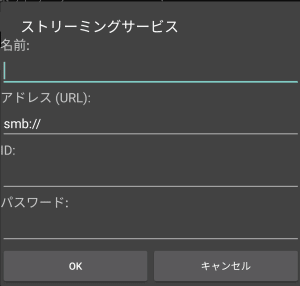
すると入力したサーバが登録されるので、サーバ名をタップする。
ディレクトリ一覧が表示されるので、「music」をタップする。
あとはディレクトリをたどっていって曲をタップすれば、その曲が再生できる。
SMBでアクセスするので、アドレス、サーバのユーザIDとパスワードの手入力が必要だ。またDLNAのようにアルバムで整理されず、ファイルベースで曲にアクセスする必要がある。
なおこちらのケースでは、各曲のカバーイメージが正しく表示された。プレイヤーがFLACのファイルを直接アクセスしているためと考えられる。
<外出先から使用するには>
ところで、この2つの方法は自宅のLAN内で使用することが前提とされていて、今回例示しているNexus6も自宅内で使用している。外出先でDiskStationにある楽曲をストリーミングで利用するには、Audio Station (AndroidのソフトとしてはDS audio) から、DiskStationの外部アクセスの仕組みであるQuickConnectを使うのがよいだろう。


なおDS audioはdefaultでは再生する楽曲をダウンロードしてキャッシングする動きとなるが、楽曲はmp3に変換されることがある(ローカルストレージにキャッシングされたデータを見ると、基本的には、次に再生する曲を一旦mp3でダウンロードしてから、曲が始まっていなければflacでダウンロードし直しているように見える)ことと、USB-DACを使用しても恐らくAndroid標準である48kHzのサンプリングレートでの再生になっているであろうことは、音質の面からは注意が必要だ。またflacのストリーミングとなるとかなりのデータ量になりそうだ。推測だが動きを見るとDiskStation側でフォーマット変換をしているようなので、DS audioの「設定」から再生品質を変更(defaultは自動)して試してみるのがよいと思う。
<補足:USB Audio Player PROの設定>
いつか、USB Audio Player PROの設定を掲載しておきたい。
変更は、USB audio settingsと高度な設定、くらいだろうか。


ネットワークバッファサイズは小さくてよいと思う。

USB audio settingsでは、どの程度意味があるかは分からないが、この例では整数倍でup samplingする。ここはOffでも構わないと思う。

高度な設定では、USB-DACを使用する設定なっていることを確認する。

メインのスマートフォンをHUAWEI Mate 10 Proに変更した。2014年12月の発売日からほぼ丸三年使い続けたNexus6だが、このままお役御免にしてしまうのはもったいない。最大の問題は電池の劣化、次いで何となく遅くなった動作だが、電源のある自宅に限れば十分使うことはできる。
そこで今さらではあるが、デジタルオーディオプレーヤー(DAP)として使うことにした。Apple Musicを契約しているため音源は十分だが、せっかくUSB-DACであるEHP-AHR192があるので、Nexus6とEHP-AHR192を接続して、ハイレゾを聞いてみることにした。EHP-AHR192はスマートフォンとの接続はMicro-USBだが、Nexus6もMicro-USBなのでちょうどよい。
<Nexus6 + USB-DACでハイレゾ再生するには>
注意点は、USB-DAC EHP-AHR192 + HUAWEI Mate 10 Pro レビューでも記載したように、Androidの標準はUSB audio class 1対応でAndroid用で準備されている48kHzまでしか対応していないことだ(2018.2.13記述やや修正)。Nexus6はMate 10 Proのようにハイレゾ対応を謳っているわけではないので、例えば Google Play Music での再生では、48kHzにサンプリングレートが落とされてしまうと思われる。
ただそこは発売当時はAndroidのリファレンス機であったNexus6なので、USB-DACでのハイレゾ再生に対応したソフトウェアを使えば問題無い。ということで、今回はHF Player(+Unlocker)とUSB Audio Player PROを試した。HF Player+Unlockerは1000円。USB Audio Player PROは860円だ。
HF Player, USB Audio Player PROともに(Mate 10 ProではこれらのソフトではUSB-DACを動作させることはできなかったが) Nexus6 では問題無くハイレゾで出力できることを、90Hzのサイン波を出力できることで確認した。
<Nexus6のストレージ不足対策にはNASの活用を>
ところで、私のNexus6は32GB版で、ストレージの空きがほとんど無く、SDカードも使えない。Apple Musicのストリーミングで使う分には問題無いのだが、ハイレゾとなるとそうはいかない。手持ちのハイレゾ楽曲は10GBを超えるデータ量があり、とてもストレージに入らない。
そこで、以前購入したSynologyのNASであるDiskStation DS215jを使うことにした。当時購入した3TBのディスクはそろそろ厳しくはなってきているが、10-20GB増えてもすぐ問題になるということはない。
なおDS215jのDSMはDSM 6.1.5にアップデート済、各パッケージも全てアップデート済なので、DiskStation DS216jやDS218jでも同様の方法で使用可能であると思う。
さて、HF Playerは残念ながらNASには対応できない。USB Audio Player PROはDLNAとSambaに対応しているのでDS215jにアクセスすることは可能であると思われる。そこでUSB Audio Player PROで試すことにした。
<DiskStation DS215j側の設定>
まずはDS215j側の下準備だ。
前提として、既にSynology DiskStation DS215j 設定・レビュー2にあるように、NAS上のファイルはWindowsから参照できるようになっている(SMBが有効になっている)状態であるとする。
加えて「Audio Station」と「メディアサーバ」をインストールしておく。「Audio Station」によりサーバに「music」フォルダができると思う。かつ「メディアサーバ」によりこのフォルダをDLNAでアクセスすることができるようになる。あとはDiskStationの「music」フォルダに曲を置けば準備は完了だ。

<Nexus6 USB Audio Player PRO側の設定>
続いて、Nexus6のUSB Audio Player PROだ。
USB Audio Player PROを起動するとUSBデバイスへのアクセスを許可するかと聞かれるので「OK」をタップする。

<DLNAでアクセスするには>
ここでは、DLNAを用いる方法について記載したい。
左上の「データベース」をタップし、「UPnP/DLNAサーバー」をタップする。

Synologyのサーバーアイコンをタップする。

「音楽」をタップする。

「アルバム別」をタップする。

するとアルバムの一覧が出てくるので聞きたいアルバムを名をタップし、曲をタップすると再生ができる。

このようにDLNAを使うと比較的容易に曲を聞くことができる。これで環境構築は完了だ。
この例で再生しているwavは192kHzのサンプリングレートで作成しているが、USB-DACにも192kHzで送られていることが分かる。

ただ、なぜか楽曲のカバーイメージが、アルバム名にしか表示できず、各楽曲を流しているときには表示されない。音楽を聴く分には困らないが、解決の方法がちょっと分からないでいる。メディアサーバ側は下記のように設定はしているつもりだ。

<SMBでアクセスするには>
また、DLNAでは無くSMBを用いるには、同様に「データベース」をタップしたのちに、「ネットワーク」をタップする。
右上の「+」をタップする。

サーバの名前(適当)、アドレス、サーバのユーザIDとパスワードを入力する。
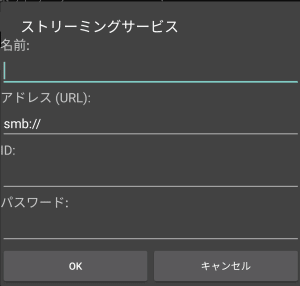
すると入力したサーバが登録されるので、サーバ名をタップする。
ディレクトリ一覧が表示されるので、「music」をタップする。
あとはディレクトリをたどっていって曲をタップすれば、その曲が再生できる。
SMBでアクセスするので、アドレス、サーバのユーザIDとパスワードの手入力が必要だ。またDLNAのようにアルバムで整理されず、ファイルベースで曲にアクセスする必要がある。
なおこちらのケースでは、各曲のカバーイメージが正しく表示された。プレイヤーがFLACのファイルを直接アクセスしているためと考えられる。
<外出先から使用するには>
ところで、この2つの方法は自宅のLAN内で使用することが前提とされていて、今回例示しているNexus6も自宅内で使用している。外出先でDiskStationにある楽曲をストリーミングで利用するには、Audio Station (AndroidのソフトとしてはDS audio) から、DiskStationの外部アクセスの仕組みであるQuickConnectを使うのがよいだろう。


なおDS audioはdefaultでは再生する楽曲をダウンロードしてキャッシングする動きとなるが、楽曲はmp3に変換されることがある(ローカルストレージにキャッシングされたデータを見ると、基本的には、次に再生する曲を一旦mp3でダウンロードしてから、曲が始まっていなければflacでダウンロードし直しているように見える)ことと、USB-DACを使用しても恐らくAndroid標準である48kHzのサンプリングレートでの再生になっているであろうことは、音質の面からは注意が必要だ。またflacのストリーミングとなるとかなりのデータ量になりそうだ。推測だが動きを見るとDiskStation側でフォーマット変換をしているようなので、DS audioの「設定」から再生品質を変更(defaultは自動)して試してみるのがよいと思う。
<補足:USB Audio Player PROの設定>
いつか、USB Audio Player PROの設定を掲載しておきたい。
変更は、USB audio settingsと高度な設定、くらいだろうか。


ネットワークバッファサイズは小さくてよいと思う。

USB audio settingsでは、どの程度意味があるかは分からないが、この例では整数倍でup samplingする。ここはOffでも構わないと思う。

高度な設定では、USB-DACを使用する設定なっていることを確認する。















